'>
Maraming mga gumagamit ang nahanap na sila ay walang anumang tunog sa mga video sa Facebook kapag nilalaro nila ang mga ito sa computer. Kung iyon ang kaso mo, huwag magalala. Narito ang 7 pag-aayos na napatunayang kapaki-pakinabang sa maraming mga gumagamit, at maaaring malutas nila kaagad ang iyong isyu sa tunog sa Facebook.
Subukan ang mga pag-aayos na ito:
Maaaring hindi mo subukan ang lahat. Basta gumana ang listahan hanggang sa makita mo ang isa na gumagawa ng trick.
- Suriin kung ito ay isang problema sa video
- I-unmute ang iyong browser
- Magpalit sa ibang browser
- I-restart ang iyong computer
- I-update ang iyong audio driver
- Baguhin ang iyong default na aparato sa pag-playback
- Baguhin ang iyong audio channel
Ayusin ang 1: Suriin kung ito ay isang problema sa video
Maraming mga kadahilanan kung bakit walang tunog ang isang video sa Facebook, at ang pinakakaraniwan ay ang video ay hindi wastong naka-encode, o tahimik sa una. Sa kasong iyon, maaari mong subukan ang iba pang mga video at makita kung mayroon din silang mga isyu sa audio.
Huwag ding kalimutang suriin ang kontrol ng dami ng video sa Facebook. Nagpa-pop up ito sa ibaba kapag pinapag-hover mo ang iyong mouse cursor sa video. Tiyaking naitakda mo nang tama ang dami ng video.
Kung ang dami ay itinakda nang tama at ang iyong walang isyu sa tunog ay muling lilitaw sa iba pang mga video, mangyaring magpatuloy sa susunod na pag-aayos.
Ayusin ang 2: I-unmute ang iyong browser
Hindi gagawa ang iyong browser ng anumang tunog kapag na-mute ito, sadya man o hindi sinasadya. Maaari mong sundin ang mga hakbang na ito upang suriin:
Ang mga screenshot sa ibaba ay nagmula sa Windows 10, at ang pamamaraang ito ay nalalapat din sa Windows 8.1 at Windows 7.
- Sa kanang sulok sa ibaba ng iyong desktop, i-right click ang icon ng lakas ng tunog at piliin Buksan ang Mixer ng Dami .

- Sa window ng Volume Mixer, hawakan at kaladkarin ang slider para sa iyong browser (ang akin ay Chrome) upang mapataas ang dami.
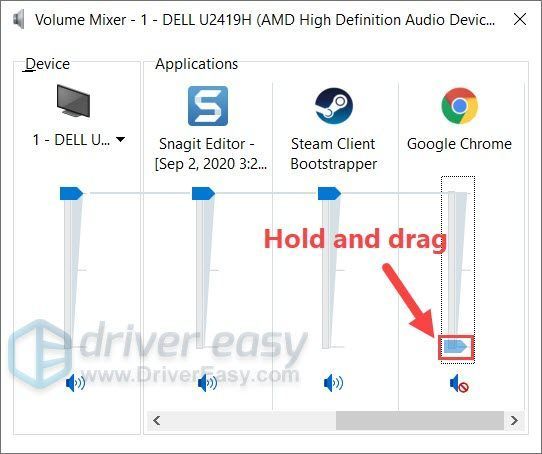
- I-play ang iyong video at tingnan kung may naririnig kang tunog.
Kung hindi maaayos ng pamamaraang ito ang iyong problema, mangyaring tingnan ang susunod.
Ayusin ang 3: Magpalit sa ibang browser
Kung nag-install ka ng mga plugin sa iyong kasalukuyang web browser, subukang i-play ang parehong video sa isa pang browser. Ang ilan mga extension ng browser maaaring i-mute ang mga tab at ang ilan ay maaaring maging sanhi ng maling pag-andar ng iyong browser. Kung ang problema ay hindi naganap sa isa pang browser, subukang huwag paganahin ang lahat ng mga plugin sa nakaraang browser at subukang muli.
Para sa isang mas mahusay na resulta sa pagsubok, dapat mong ihinto ang paggamit ng Internet Explorer at ilipat sa iba pang mga modernong katapat, tulad ng Firefox , Chrome at Opera .Kung magpapatuloy ang problema pagkatapos baguhin ang iyong browser, mangyaring magpatuloy sa susunod na pag-aayos.
Ayusin ang 4: I-restart ang iyong computer
Maaari itong tunog hangal, ngunit ang pag-reboot ng iyong computer ay talagang nalulutas ang maraming mga problema. Lalo na kapag pinananatili mong tumatakbo ang iyong PC sa isang mahabang panahon, at ang ilang mga programa ay nagsisimulang gumana nang hindi wasto. Sa lahat ng mga kaso, i-reset muli ng isang restart ang kasalukuyang estado ng isang software, at maaaring ayusin lamang nito ang iyong walang isyu sa tunog nang sabay-sabay.
Kung ang pag-restart ng iyong computer ay hindi rin makakatulong, mangyaring magpatuloy sa susunod na pamamaraan sa ibaba.
Ayusin ang 5: I-update ang iyong audio driver
Maaaring maganap ang mga problema sa tunog kapag gumagamit ka ng isang hindi maayos o hindi napapanahong audio driver. Iyon ang dahilan kung bakit palagi naming inirerekumenda na panatilihing napapanahon ang iyong mga driver. Ang mga pag-update ng driver ay nagbibigay ng mga patch sa seguridad at pagpapahusay ng tampok, at karaniwang inaayos nito ang maraming mga kakatwa at matigas na ulo na isyu.
Higit sa lahat may 2 mga paraan upang mai-update ang iyong audio driver: manu-mano o awtomatiko.
Opsyon 1: Manu-manong i-update ang iyong audio driver
Upang manu-manong i-update ang iyong audio driver, pumunta muna sa website ng tagagawa ng iyong motherboard at hanapin ang iyong modelo. Karaniwang matatagpuan ang mga audio driver sa Suporta o Mag-download pahina, na may isang pangalan na katulad ng “ Realtek HD Driver '. Tandaang piliin lamang ang installer na katugma sa iyong operating system.
Pagpipilian 2: Awtomatikong i-update ang iyong audio driver (Inirekumenda)
Kung wala kang oras, pasensya o kasanayan sa computer upang manu-manong i-update ang iyong audio driver, maaari mo, sa halip, awtomatiko itong gawin Madali ang Driver . Awtomatikong makikilala ng Driver Easy ang iyong system at hahanapin ang tamang mga driver para sa iyong eksaktong tunog na aparato, at ang iyong bersyon ng Windows, at mai-download at na-install nito nang tama:
- Mag-download at mai-install ang Driver Easy.
- Patakbuhin ang Driver Madali, pagkatapos ay mag-click I-scan ngayon . Pagkatapos ay i-scan ng Driver Easy ang iyong computer at makakakita ng anumang mga driver ng problema.
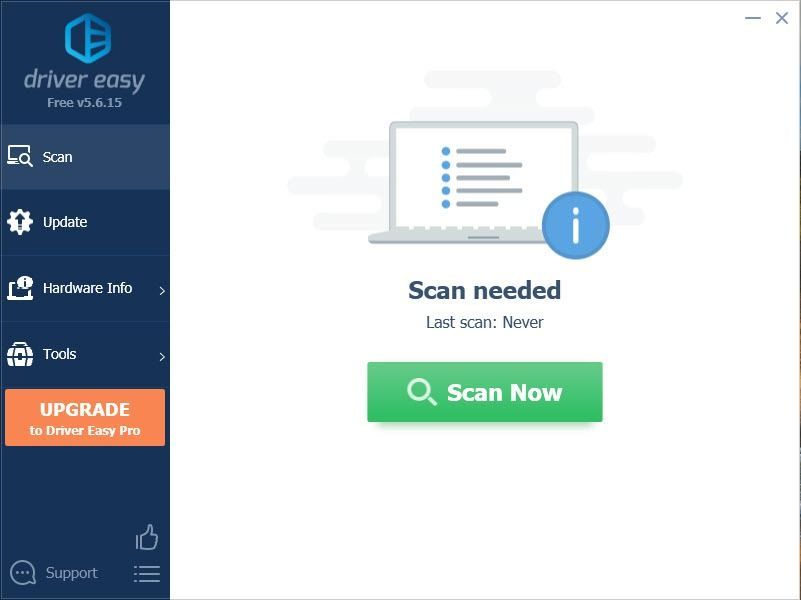
- Mag-click I-update ang Lahat upang awtomatikong i-download at mai-install ang tamang bersyon ng lahat ang mga driver na nawawala o wala sa panahon sa iyong system.
(Kinakailangan nito ang Pro bersyon - sasabihan ka na mag-upgrade kapag na-click mo ang I-update ang Lahat. Kung hindi mo nais na magbayad para sa bersyon ng Pro, maaari mo pa ring i-download at mai-install ang lahat ng mga driver na kailangan mo gamit ang libreng bersyon; kailangan mo lang i-download ang mga ito nang paisa-isa, at manu-manong i-install ang mga ito, ang normal na paraan ng Windows.)
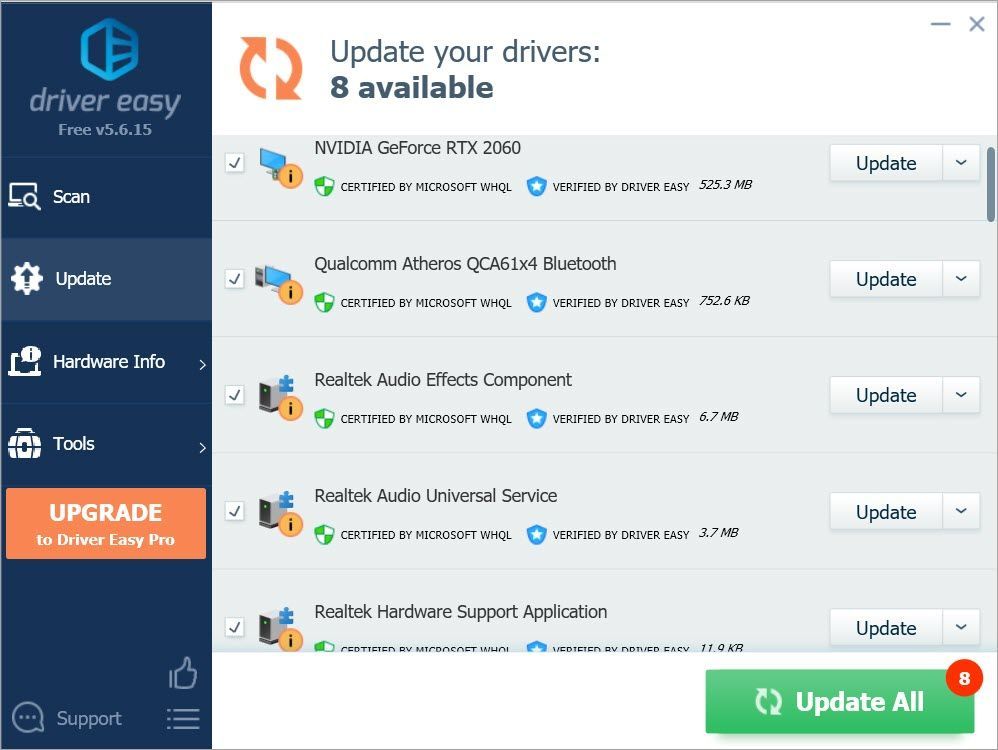
Kapag na-update mo na ang iyong audio driver, i-restart ang iyong computer upang ito ay magkaroon ng buong bisa. Pagkatapos ay maaari kang mag-play ng ilang mga video at makita kung ang iyong problema ay nawala na.
Kung ang pag-aayos na ito ay hindi magbibigay sa iyo ng swerte, mangyaring subukan ang susunod sa ibaba.
Ayusin ang 6: Baguhin ang iyong default na aparato sa pag-playback
Kung magtakda ka ng isang maling aparato sa pag-playback, normal na hindi ka makarinig ng anumang tunog. Upang suriin kung naitakda mo nang tama ang playback device, sundin ang mga hakbang na ito:
Nalalapat din ang pamamaraang ito sa Windows 10, 8 o 7- Sa iyong keyboard, pindutin ang Windows logo key at R sa parehong oras upang makuha ang Run box. Pagkatapos mag-type mmsys.cpl at tumama Pasok .
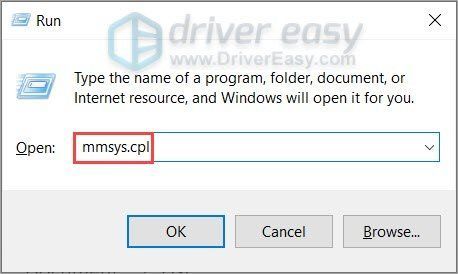
- Siguraduhin na ikaw ay nasa Pag-playback tab Piliin ang iyong nais na output aparato (sa aking kaso ito Mga nagsasalita ) pagkatapos ay mag-click Itakda bilang default . Panghuli, mag-click OK lang upang mai-save ang mga pagbabago.
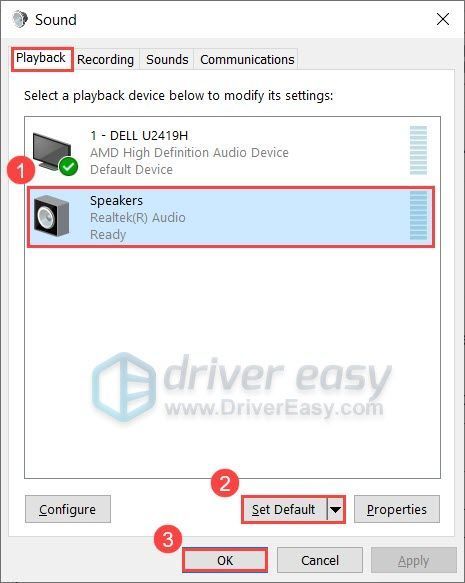
- Mag-play ng ilang mga video at tingnan kung naayos nito ang iyong walang isyu sa tunog.
Kung hindi malulutas ng pagbabago ng iyong default na aparato ng output ang iyong problema, huwag mag-alala. Mayroon pa ring isang huling pag-aayos na maaari mong subukan.
Ayusin ang 7: Baguhin ang iyong audio channel
Ang ilang mga gumagamit ay nag-ulat na ang pagbabago ng audio channel ay nakakatipid ng araw, kaya maaari rin itong isang potensyal na solusyon para sa iyong kaso.
Narito kung paano ito gawin:
- Sa iyong keyboard, pindutin ang Windows logo key at R sa parehong oras upang makuha ang Run box. Pagkatapos mag-type mmsys.cpl at tumama Pasok .
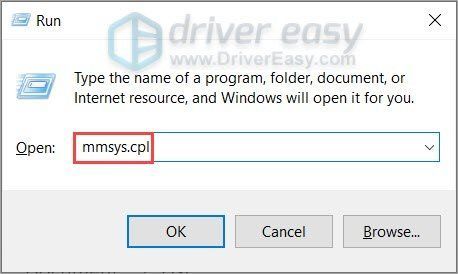
- Piliin ang iyong default na aparato sa pag-playback at mag-click I-configure .
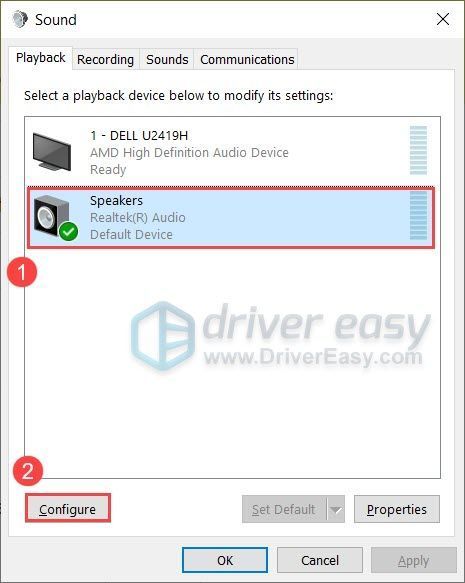
- Para kay Mga audio channel , piliin ang Stereo at mag-click Susunod .
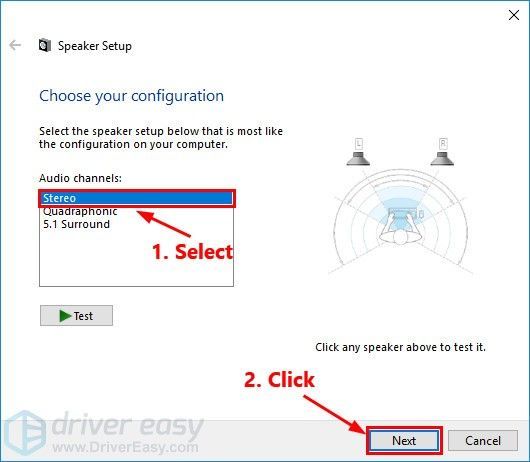
- Lagyan ng tsek ang kahon sa tabi Harap sa harap at kanan . Mag-click Susunod magpatuloy.
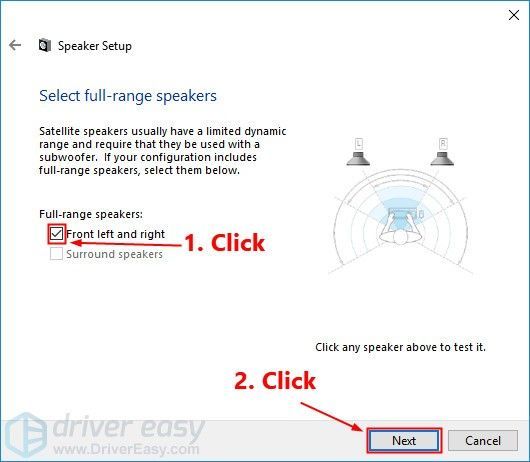
- Mag-click Tapos na upang mai-save ang mga pagbabago.
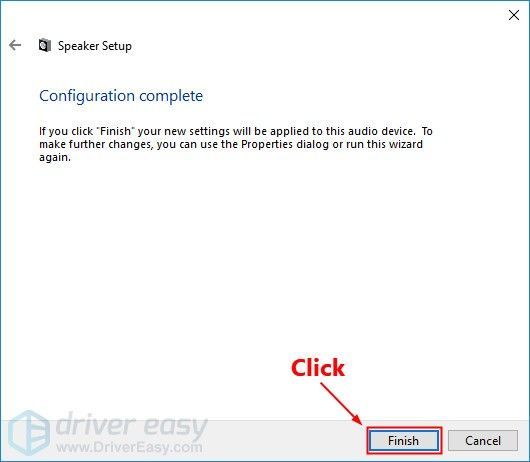
- Mag-play ng ilang mga video sa Facebook at makita kung nawala ang iyong problema.
Kaya ito ang mga pag-aayos para sa iyong Facebook na walang isyu sa tunog. Sana, malutas mo ang problema at masiyahan ka sa lahat ng uri ng mga video sa Facebook. At syempre, kung mayroon kang anumang mga katanungan o mungkahi, mag-drop lamang ng isang puna at babalikan ka namin.

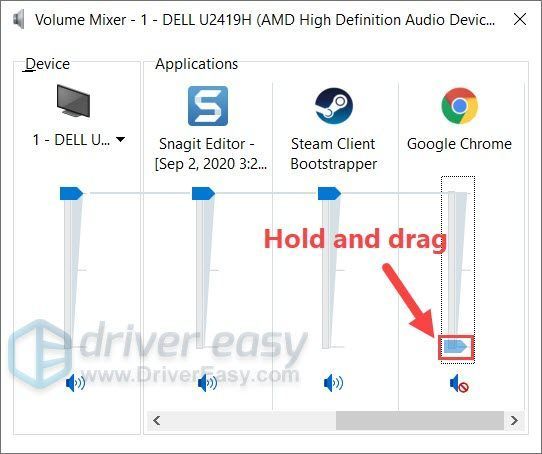
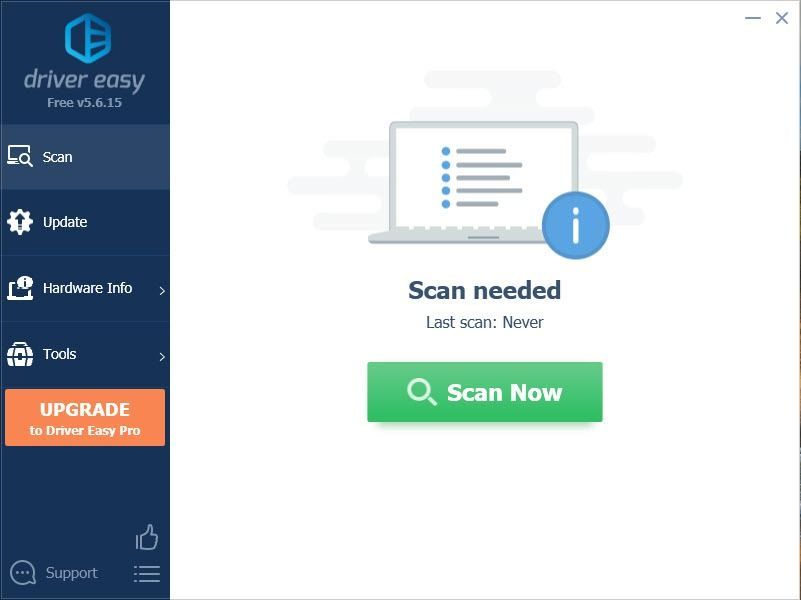
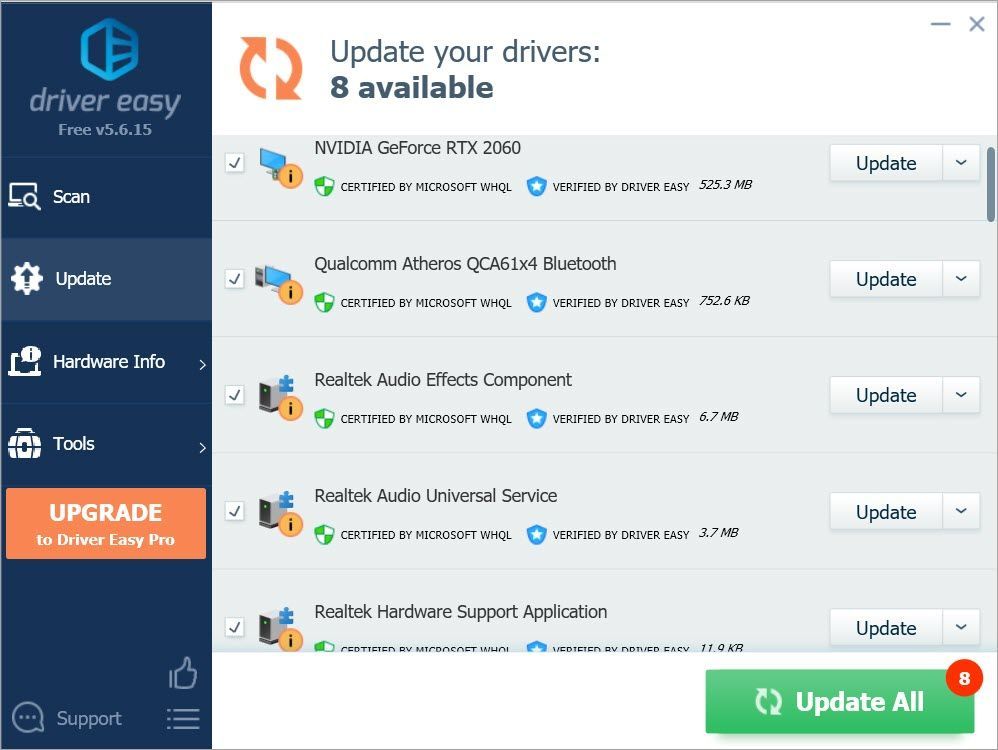
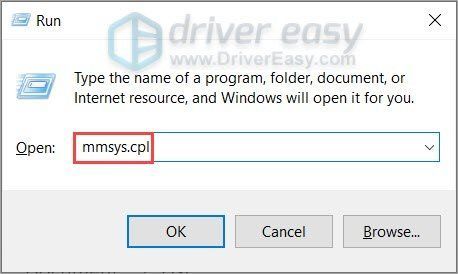
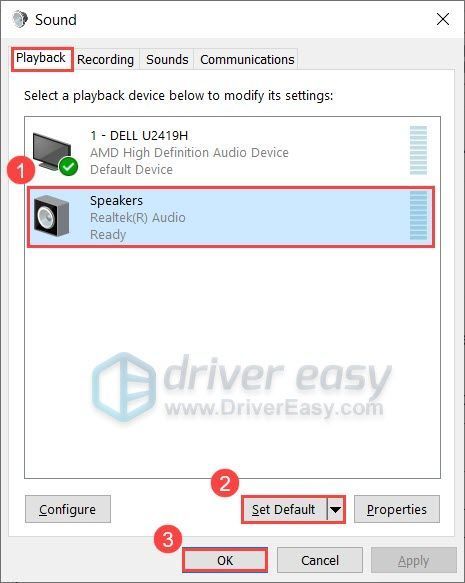
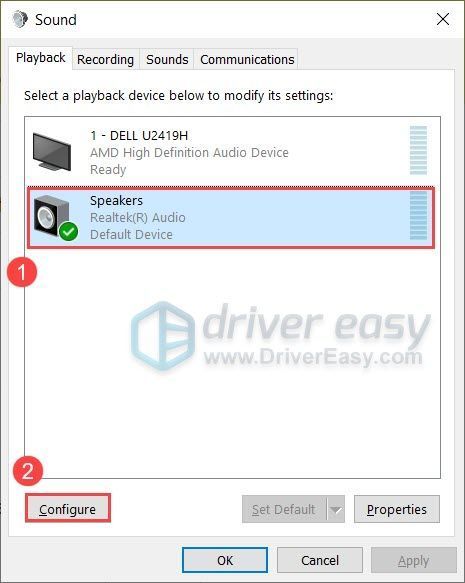
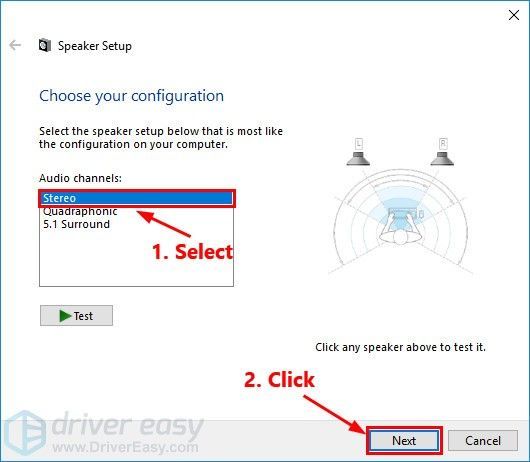
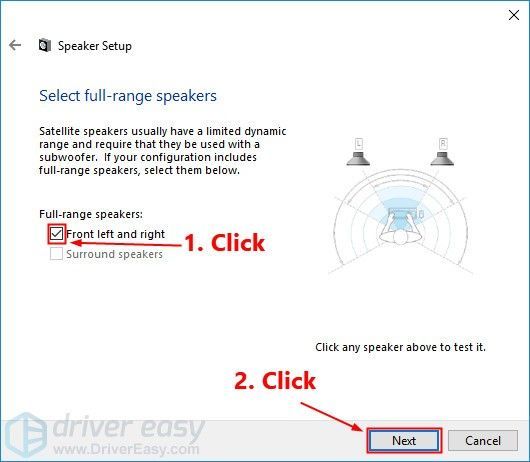
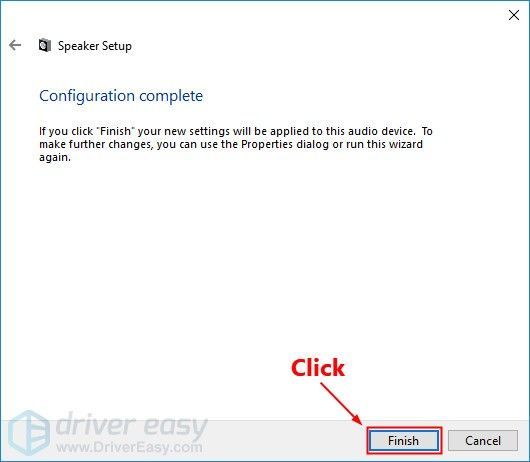

![[SOLVED] Computer Na-stuck sa Boot Screen (2022)](https://letmeknow.ch/img/knowledge/37/computer-stuck-boot-screen.jpg)



![[Nalutas] Paano ayusin ang Street Fighter 6 Lag at High Ping sa PC](https://letmeknow.ch/img/knowledge-base/AD/solved-how-to-fix-street-fighter-6-lag-and-high-ping-on-pc-1.jpg)
